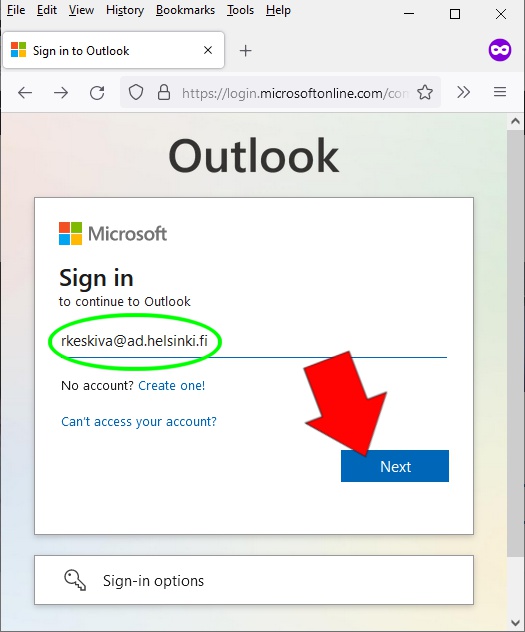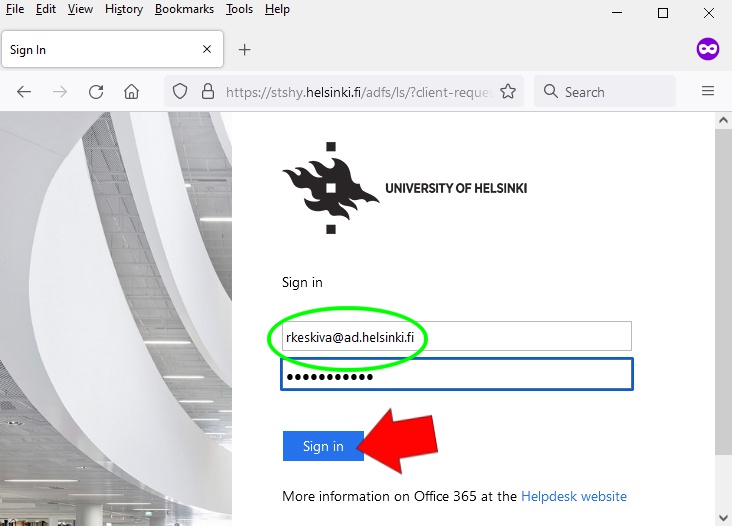Outlook Web App (OWA) on selaimella luettava sähköpostisovellus. Sitä voi käyttää rinnakkain Outlook-sovelluksen kanssa.
OWA-pilvipostiin kirjaudutaan osoitteessa https://www.helsinki.fi/office365
tunnus@ad.helsinki.fi (esim. rkeskiva@ad.helsinki.fi)
Pikaohje
Kirjautumisessa on sen verran paljon muuttujia, ettei selvää keittokirjaohjetta voida antaa. Tässä ohjeessa muutamia vinkkejä käytön aloittamiseen. Kokeilemalla löydät oman tapasi toimia. Ensimmäisellä kirjautumiskerralla poiketaan hieman jatkokäytöstä, sillä silloin tehdään joitakin perusasetuksia.
Mikäli selain toimii erikoisesti eikä nämä ohjeistukset tunnu auttavan, tyhjennä selaimen välimuisti.
Katso ohjeita eri laitteille Tarkka ohje -välilehdeltä
Tarkka ohje
Pilviposti yliopiston koneella
Kun olet kirjautunut omilla tunnuksillasi yliopiston koneelle, pääset pilvipostiin suoraan osoitteesta https://www.helsinki.fi/office365. Tämä tarkoittaa sitä, että et voi kirjautua sähköpostista ulos, vaan pysyt kirjautuneena niin pitkään kun olet kirjautuneena koneelle.
OWAsta voit kirjautua ulos tällä ohjeella.
Voit lukea omaa postiasi toisen käytössä olevalta koneelta vaihtamalla käyttäjää tilapäisesti (Vaihda käyttäjää / Switch user).
Toisen ollessa kirjautuneena koneelle et pääse kirjautumaan omaan sähköpostiisi, sillä kone käyttää ensimmäisenä kirjautuneen tietoja avaten hänen postinsa, vaikka yrittäisitkin kirjautua omilla tunnuksillasi.
Lue ohjeet kirjautumisesta.
Pilviposti kotikoneella
Pilvipostiin pääsee kirjautumaan suoraan osoitteesta https://www.helsinki.fi/office365.
Ensimmäinen kirjautumiskerta
Ensimmäisellä kirjautumiskerralla ohjelma kysyy muutamia perusasetuksia:
- Valitse haluamasi kieli ja aikavyöhyke.
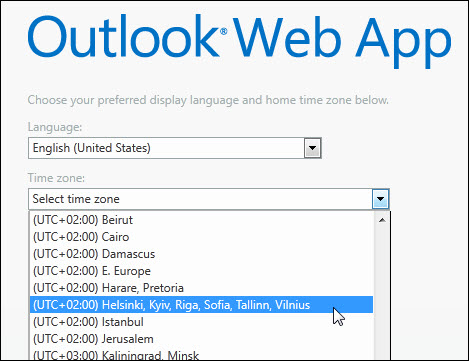
- Selain voi kysyä haluatko tallentaa dataa koneelle. Vastaa Allow.
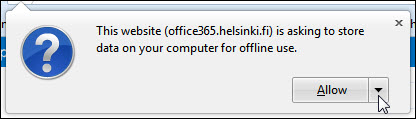
Perusasetusten säädön jälkeen pääset sähköpostiin.
- Ikkunan vasemmassa yläreunassa on AppLauncher(Sovelluskäynnistin)-kuvake, josta löydät linkit käytössä oleviin sovelluksiin.

Asetuksia voit myöhemmin säätää näillä ohjeilla.
OWAn avaaminen kirjanmerkistä
Saatko Microsoftin kirjautumisikkunan eteesi, kun avaat OWAn kirjanmerkistä? Kirjoita tunnuksesi muodossa tunnus@ad.helsinki.fi ja napsauta Next (Seuraava).
- Kirjoita käyttäjätunnuksesi pitkässä muodossa sekä salasanasi.
- Napsauta Sign in (Kirjaudu sisään).
Video-ohje
Anna palautetta
Helsingin yliopiston IT-Helpdeskin ohjesivusto auttaa sinua työhösi liittyvissä IT-aiheisissa kysymyksissä. Kerro meille, miten voisimme parantaa ohjeitamme. Arvostamme suuresti palautettasi!
Kuinka parantaisit ohjeistusta?